Cómo crear una firma de correo electrónico en Gmail
Publicado: 2022-06-031. Encuentra la configuración de la firma
2. Ingrese su información personal
3. Dar formato a la firma
4. Agregar enlaces
5. Agregar logotipo o foto
6. Eliminar dos guiones
7. Guarde su firma de correo electrónico
¿Alguna vez te has encontrado golpeándote la cabeza contra el teclado cuando te diste cuenta de cuántos correos electrónicos tenías que responder? ¡Cálmate! Aparentemente, no eres el único. Resulta que un oficinista promedio recibe 121 y envía 40 correos electrónicos comerciales todos los días. Si eres como la mayoría de nosotros, los humanos, no los abrirás todos. Siempre que los abra, probablemente solo hojeará la mayoría de los correos electrónicos.
Entonces, cuando estás escribiendo un correo electrónico, las probabilidades de que otra persona lo lea y actúe en consecuencia son bastante escasas. Pero una firma de correo electrónico puede ayudarlo a captar la atención de las personas. Es lo último que lee el destinatario, por lo que puede ser, por así decirlo, la "guinda del pastel" de su correo electrónico bien escrito.
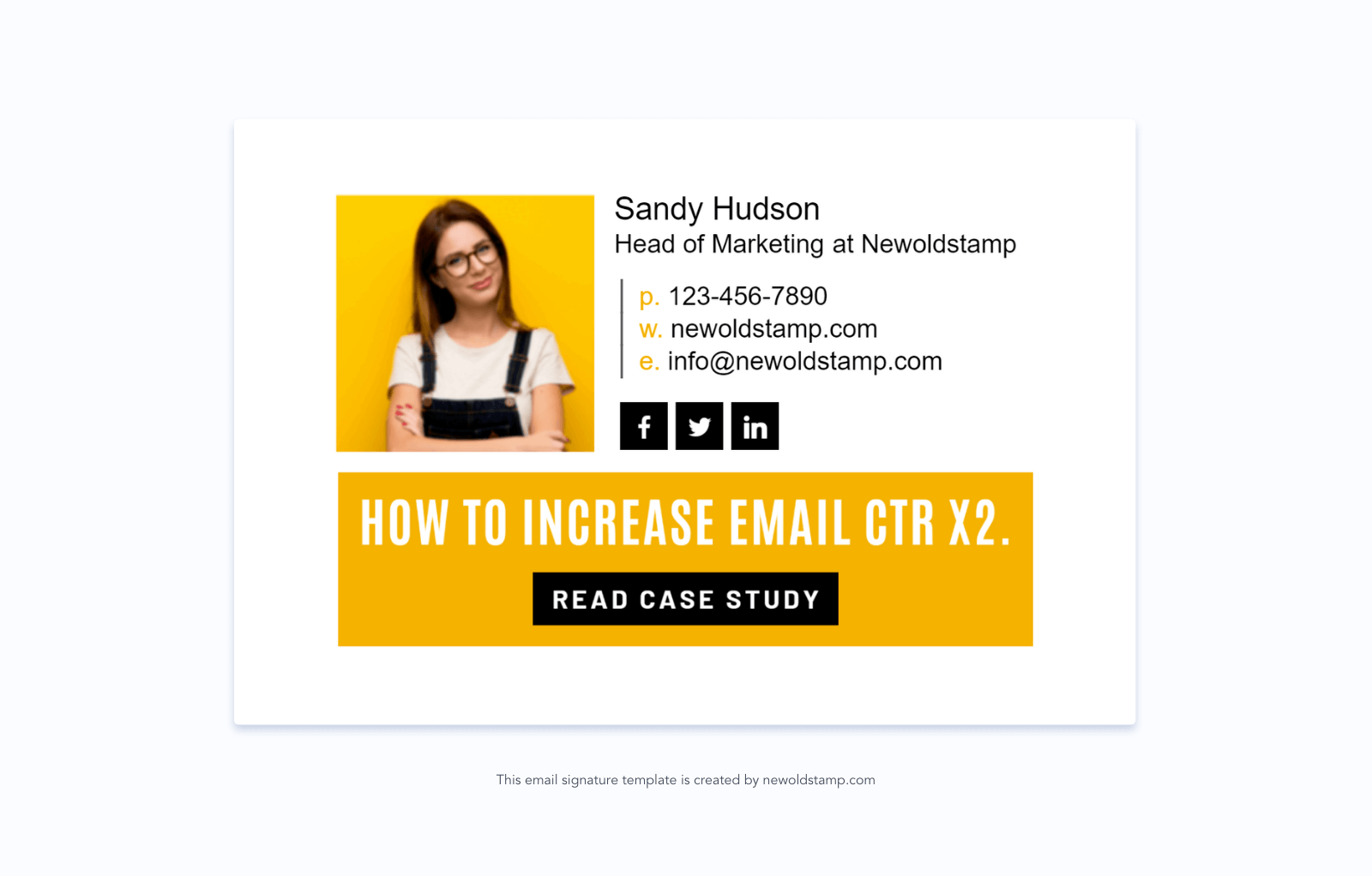
Las firmas de correo electrónico no solo lo hacen lucir profesional, sino que también aumentan el conocimiento de la marca, así como la cantidad de visitas y clics. Es posible que se pregunte cómo crearlo de primera categoría sin mucho dolor de cabeza. Hay cinco formas de crear una firma de correo electrónico en Gmail:
- cree un pie de página de correo electrónico con la ayuda de un generador de firmas e instálelo en su cliente de correo electrónico elegido
- use la opción de crear una firma de Gmail provista por su cliente de correo electrónico
- codifique la firma HTML por su cuenta o contrate a un ingeniero de software para que haga el trabajo
- diseña tu firma de Gmail en Photoshop u otros editores de imágenes
- producir una firma usando la plantilla de Microsoft Word o Google Docs
Puede obtener más información sobre los pros y los contras de cada opción en este artículo.
¿Cómo se crea una firma de correo electrónico para Gmail?
Una de las formas más fáciles y comunes es usar una herramienta dedicada . Sin embargo, si quiere hacerlo todo usted mismo, lo guiaré a través de todos los pasos necesarios para crear una firma de correo electrónico genial en Gmail en poco tiempo, y le mostraré un atajo al final.
Paso 1. Prepárate una buena taza de café. ¡Bromear! Inicie sesión en su cuenta de Gmail.
Paso 2. Encuentra la configuración de la firma
1. Busque el ícono de ajustes de Gmail, que se encuentra en la esquina superior derecha de su bandeja de entrada de Gmail.
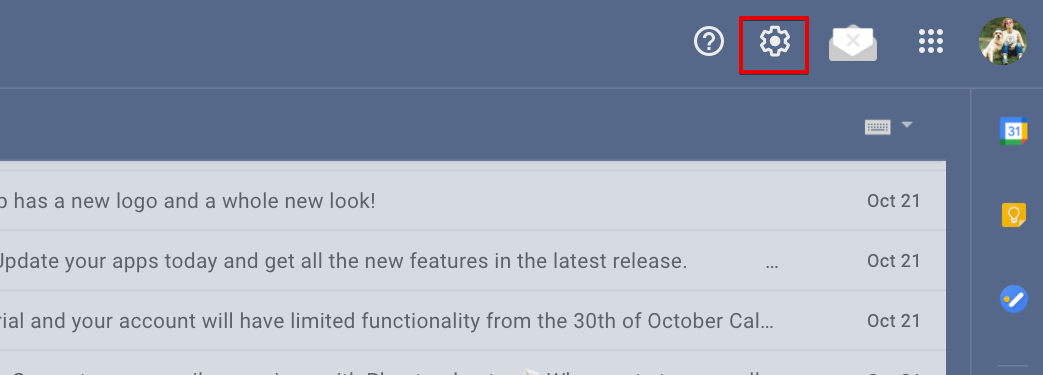
2. Haga clic en el botón "Marcar todas las configuraciones"
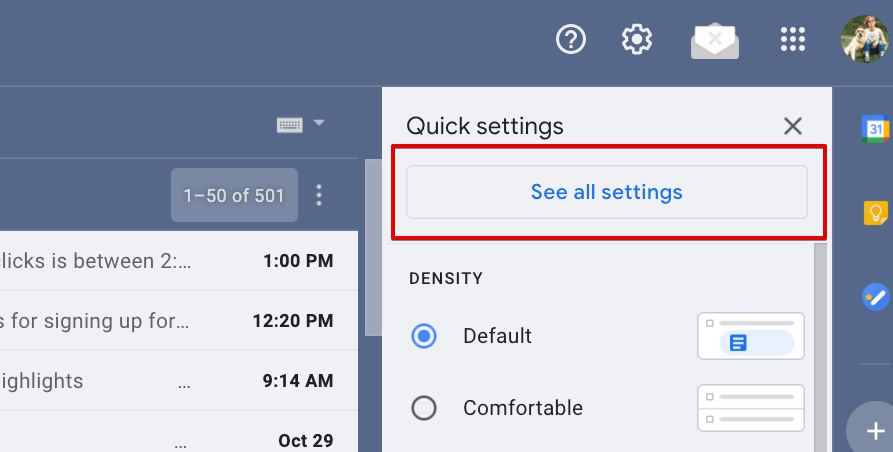
3. Desplácese hacia abajo y encontrará el campo "firma". Haga clic en "Crear nuevo". En la ventana emergente, asigne un nombre a su firma y haga clic en "Crear".
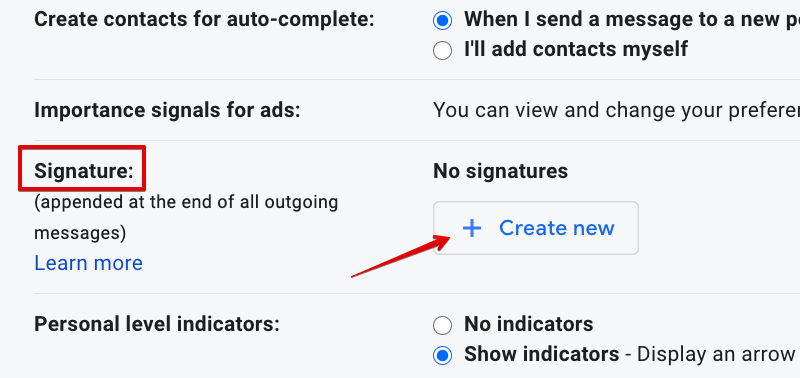
Paso 3. Ingresa tu información personal
Recuerde no convertirlo en una lista de lavandería. Dar demasiados detalles es un error común de novato. Bastará con escribir su nombre, puesto, sitio web de la empresa y número de teléfono.
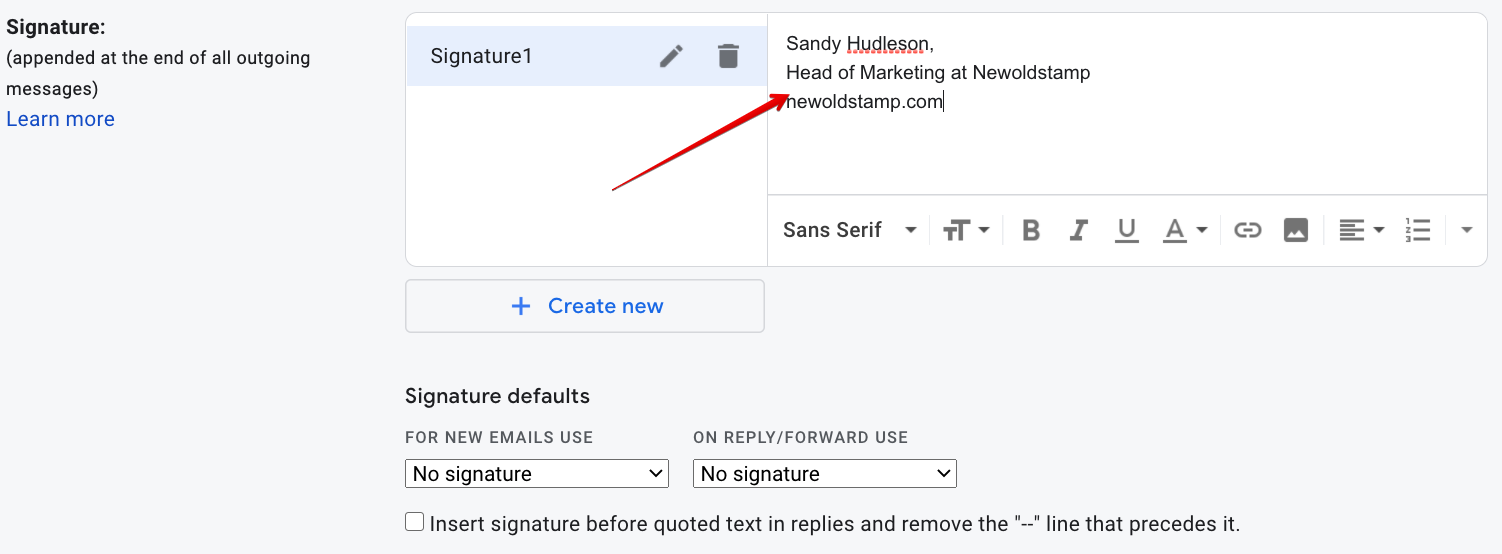
Paso 4. Dar formato a la firma
Formatee su información de contacto para que se destaque. Elija la fuente, el color y el tamaño compatibles con la marca.
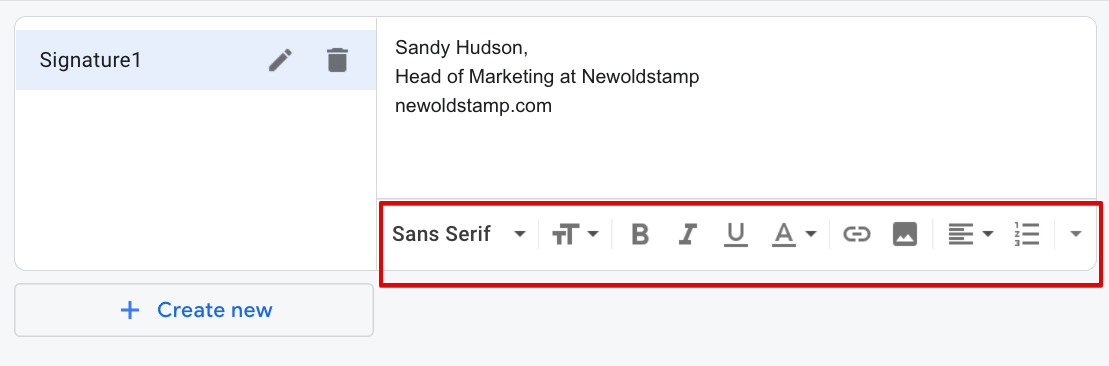
Paso 5. Agrega enlaces
Desea llevar a las personas a su sitio web agregando un enlace.
1. Seleccione el texto a vincular, en nuestro caso es el sitio web de la empresa
2. Haga clic en el icono de "enlace"
3. Agrega la URL del sitio web 
Paso 6. Agrega logo o foto (o ambos)
Agregar un logotipo aumentará el conocimiento de su marca, ya que cada vez que el destinatario abra su correo electrónico, verá su logotipo. Otro buen truco para meterse debajo de la piel de su suscriptor es agregar su foto. Demostrará que hay una persona real detrás del correo electrónico y tal vez haga que sea un poco más difícil para ellos decir que no a sus solicitudes.

1. Para agregar una imagen, súbala al servicio de alojamiento o copie la URL del sitio de su empresa
2. Haga clic en el icono "Insertar imagen"
3. Inserta el enlace a la imagen
4. Ajusta la imagen
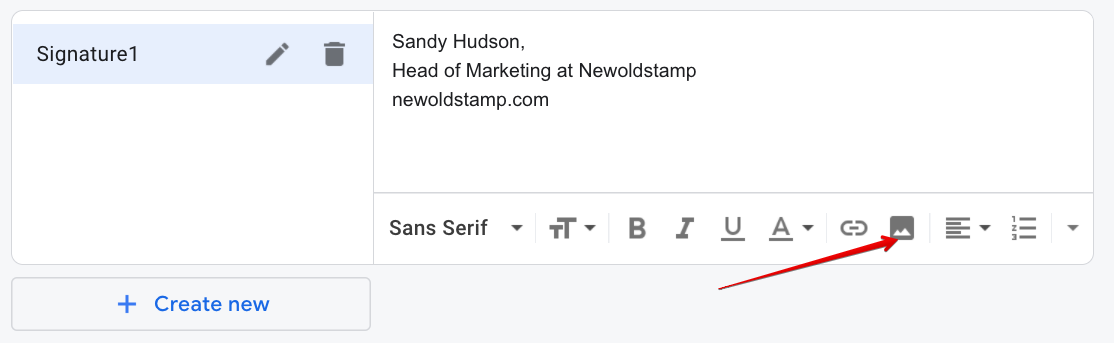
Paso 7. Elimina dos guiones (si quieres)
Cuando crea una firma de Gmail, automáticamente agrega dos guiones (--) sobre su firma, pero puede optar por omitir los guiones. Para hacer eso, seleccione la casilla de verificación 'Insertar esta firma antes del texto citado en las respuestas y eliminar la línea '--' que la precede'.
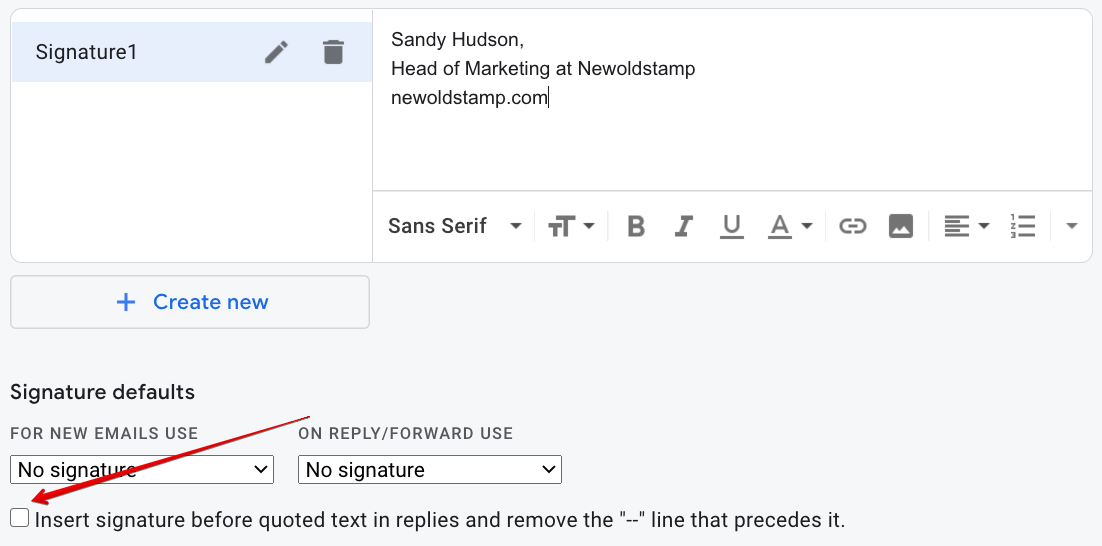
Paso 8. Guarde su firma de correo electrónico
No olvides guardar los cambios. Desplácese hacia abajo hasta la parte inferior de la página y haga clic en guardar. ¡Voila! Eres bueno para ir.
Por lo tanto, crear un pie de página de correo electrónico en Gmail es ciertamente lo suficientemente bueno. PERO si desea obtener su firma de correo electrónico en un nivel completamente nuevo, debe intentar usar el generador de firmas de correo electrónico Newoldstamp . 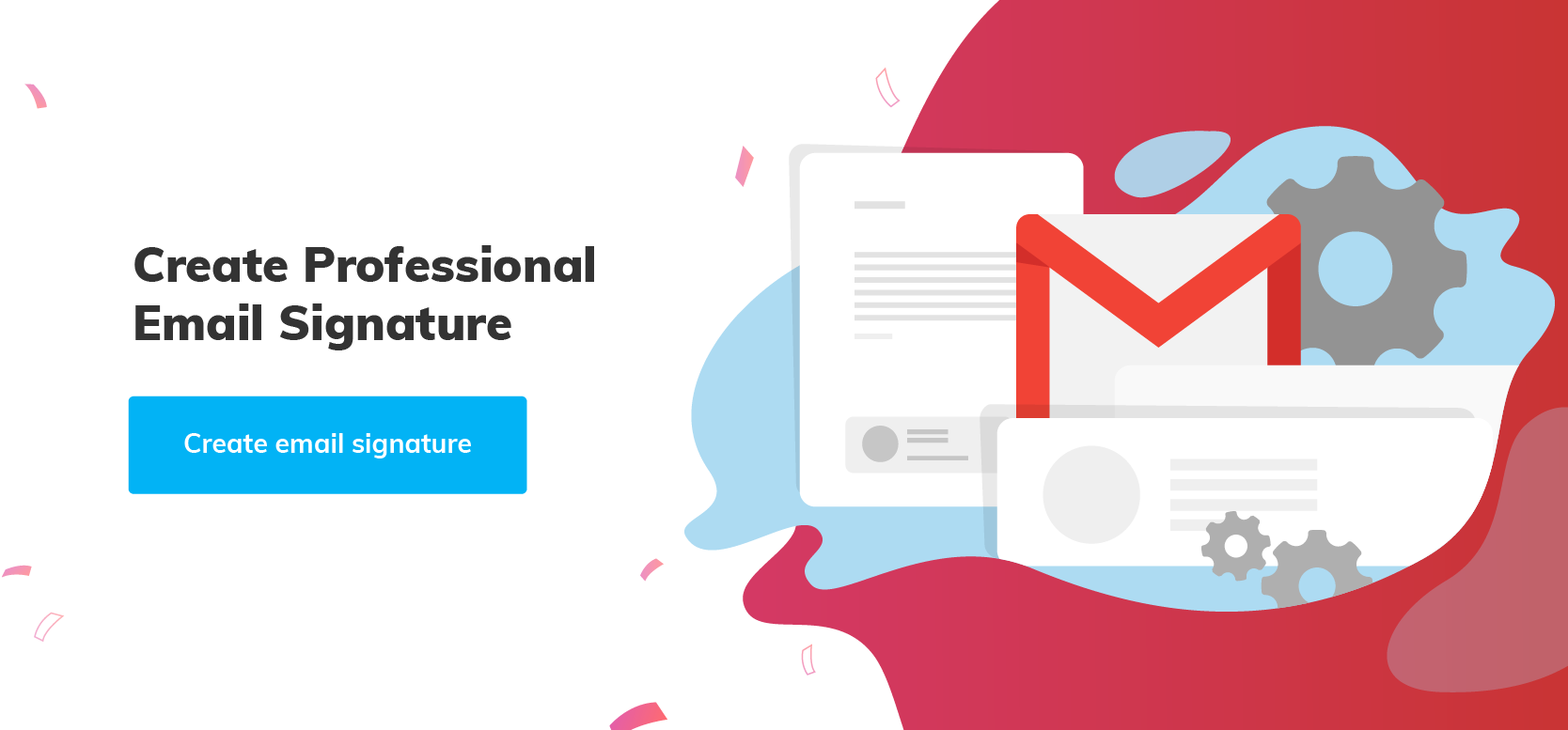
Ventajas de usar Newoldstamp para crear la firma de Gmail:
Plantillas de firma personalizables y bellamente diseñadas
No es necesario ser diseñador gráfico para tener una firma elegante. Simplemente elija entre una serie de plantillas y adáptelas fácilmente para su empresa. Por ejemplo, puede usar exactamente el color de su marca pegando el código HEX de su color personalizado en la paleta. Puede seleccionar la fuente de su empresa, aunque le recomendamos que utilice Fuentes seguras para la Web en aras de la compatibilidad con todos los clientes de correo electrónico.
Manera simple y rápida de insertar imágenes.
No necesita cargar sus imágenes en algunos sitios. Simplemente cargue su imagen (ya sea el logotipo de una empresa o su foto) en su firma de correo electrónico, y eso es todo. Sin molestia. Su imagen se almacenará en nuestro servidor y no llevará más tiempo cargarla. Esto también asegurará que su mensaje no termine en spam o como un archivo adjunto.
Creación de varias firmas con la ayuda de una plantilla de firma maestra
No es necesario crear una nueva firma para cada empleado. Imagina que tienes una gran empresa. ¿Por qué debería perder el tiempo creando cientos de firmas? Tenemos la opción de subir un archivo CSV con todos los datos necesarios. Además, al actualizar la firma maestra, todas las firmas de sus empleados también se actualizan automáticamente, lo que le ahorra mucho tiempo.
Agregar pancartas, íconos sociales y botones CTA
Al agregar pancartas, íconos sociales y botones de CTA, está transformando su firma de correo electrónico en una poderosa herramienta de marketing. Puede educar y animar a sus clientes potenciales proporcionando enlaces a las últimas publicaciones de su blog en los banners. Use el pie de página del correo electrónico para conectarse con sus suscriptores a través de las redes sociales y conviértalos obligándolos a tomar medidas con los botones CTA.
Seguimiento de vistas, clics y CTR
Como característica de NEWOLDSTAMP, hemos agregado análisis a los banners. Realiza un seguimiento de cuántas vistas, clics y CTR obtiene con la ayuda de nuestras firmas de correo electrónico. De esta manera, puede ver en números concretos que la firma de correo electrónico es una herramienta de conversión medible.
Proceso de instalación
Después de haber creado y guardado una impresionante firma de correo electrónico con Newoldstamp, puede insertar fácilmente su firma en cualquier cliente de correo electrónico, incluido Gmail. Simplemente haga clic en el botón "Instalar con Google". ¡Eso es todo lo que tienes que hacer para crear una firma de correo electrónico en Gmail! ¡Pan comido!
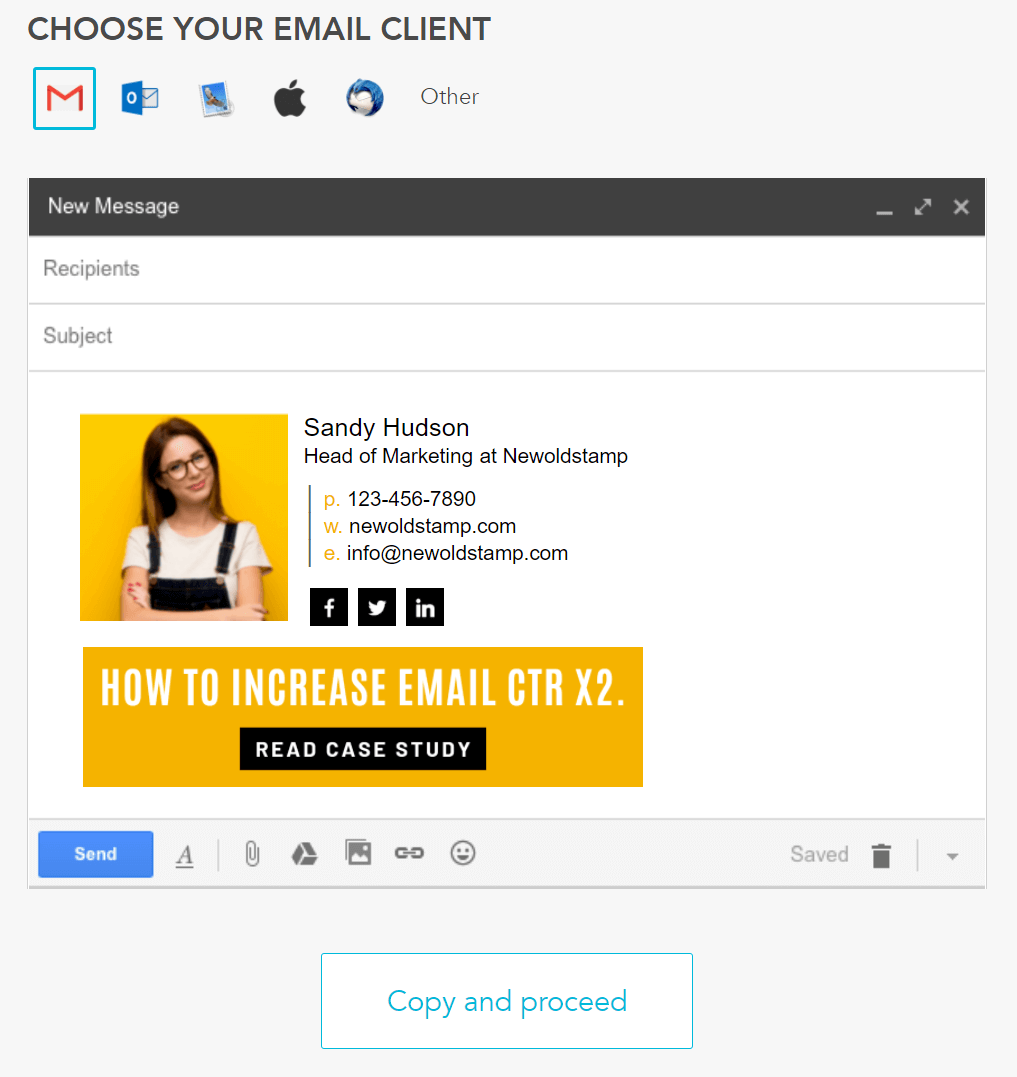
Conclusión
La firma de Gmail es la impresión positiva final que puede crear en su correo electrónico. Puede ser la chispa que refuerce la profesionalidad de su mensaje y sirva como un suave empujón para que el destinatario actúe a su favor. No desperdicie esta oportunidad y cree una fabulosa firma de Gmail que hará que su correo electrónico destaque entre el desorden de las bandejas de entrada.
